IN THIS ARTICLE
使用 Kythera AI 进行 2D 导航
本教程介绍如何使用 Kythera AI Gem 创建一个可由 Kythera AI 代理导航的关卡区域,以及一个遵循可视化脚本化行为树的简单 AI 代理。
您需要从自己的项目开始,并启用 Kythera AI Gem,或者从 Kythera AI Demo 项目开始。有关设置 Kythera AI 演示项目的信息,请参阅 Kythera AI Gem 设置。
配置文件
要使此示例正常工作,您首先需要创建两个 XML 配置文件,一个用于代理行为的 Profile,以及一个用于定义导航区域参数的 NavMesh。
Profile
AI 代理的行为在其配置文件中定义。配置文件中最重要的设置之一是代理的默认 行为树,它是一个可视化脚本化的“程序”,供代理运行。
配置文件以 XML 格式在项目的Scripts目录的Profiles.xml中定义。打开(或创建)此文件并添加新配置文件WanderProfile:
<Profiles>
<WanderProfile type="bb">
<CharacterFeatures type="bb">
<GroundNav type="bool">true</GroundNav>
<GroundAvoidance type="bool">true</GroundAvoidance>
<Movement type="bool">true</Movement>
<Behavior type="bool">true</Behavior>
</CharacterFeatures>
<DefaultBehavior type="string">WanderBehavior</DefaultBehavior>
</WanderProfile>
</Profiles>
如果您在编辑器或游戏运行时更改了 Profiles.xml,则可以使用 console 命令重新加载文件kyt_LoadProfiles.
导航网格
2D 代理在 导航网格 (导航网格) 上运行,该网格是一个 2D 图块网络,用于定义关卡的可导航区域。Kythera AI 根据NavMesh.xml中定义的参数自动生成这些导航网格。Kythera AI 允许不同类型的代理使用多种类型的导航网格。例如,大型生物的导航网格类型会阻止它们在小空间中导航。
导航网格可以是全局的,这意味着它们在项目的所有级别中都可用,也可以是特定于级别的。全局NavMesh.xml 放置在项目的 Scripts 目录中。对于特定于关卡的导航网格,可以在关卡的子目录中放置一个NavMesh.xml。
<NavMeshParams>
<DefaultNavMeshName type="string">Default</DefaultNavMeshName>
<DefaultNavMeshType type="string">MediumSizedCharacters</DefaultNavMeshType>
<NavMeshNames type="bb">
<Default type="bba">
<Entry0 type="string">MediumSizedCharacters</Entry0>
</Default>
</NavMeshNames>
<NavMeshTypes type="bb">
<MediumSizedCharacters type="bb">
<AgentHeight type="float">1.720000</AgentHeight>
<AgentMaxClimb type="float">0.700000</AgentMaxClimb>
<AgentMaxSlope type="float">45.000000</AgentMaxSlope>
<AgentRadius type="float">0.600000</AgentRadius>
<CellHeight type="float">0.050000</CellHeight>
<CellSize type="float">0.100000</CellSize>
</MediumSizedCharacters>
</NavMeshTypes>
</NavMeshParams>
创建一个关卡并引用行为树
创建一个新的空关卡。
删除 ShaderBall 实体。
选择 Grid 实体,并向其添加新的 PhysX Primitive Collider 组件。将包含在 NavMesh 中的所有实体都需要 PhysX 碰撞器。
在碰撞器上,将 shape 属性设置为
Box.在碰撞器上,将 X 和 Y scale (X 和 Y 缩放) 设置为 ‘
32’,以便框包含网格。如果你激活了Debug Helpers (视口右上角的
 ) 并且 Draw Collider (绘制碰撞器) 选项在 PhysX Primitive collider (PhysX 基元碰撞器) 组件上处于活动状态,您应该会看到碰撞器调试可视化效果:
) 并且 Draw Collider (绘制碰撞器) 选项在 PhysX Primitive collider (PhysX 基元碰撞器) 组件上处于活动状态,您应该会看到碰撞器调试可视化效果: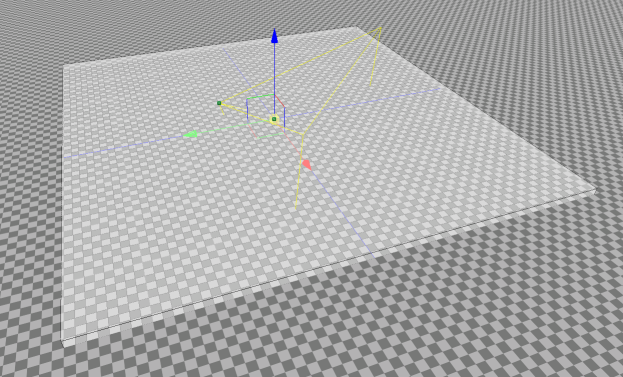
创建名为
NavBounds的新实体。这将定义生成导航网格的关卡区域。在 entity Inspector 中添加 Kythera NavMesh Bounds 组件。
添加 Polygon Prism Shape 组件,然后选择 Edit 按钮以进入棱柱的编辑模式。
使用四个红色圆圈增加棱柱的大小,使其包含大部分网格。
增加棱柱的高度,使蓝色箭头位于中心。
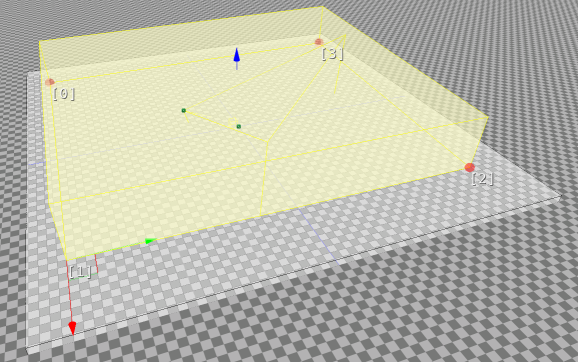
选择 Done 退出编辑模式。
Kythera AI 工具栏具有本教程其余部分所需的一些功能。右键单击 O3DE 工具栏,然后选择 Kythera AI 工具栏,如果 Kythera AI 工具栏不可见,则添加它。

在 Kythera 工具栏的下拉菜单中激活
Basic Debug Draw。这是工具栏中的第一个下拉列表,默认显示NavMesh Dbg off。选择Kythera AI工具栏中的Generate navmesh 按钮 (
 )。
)。创建名为
Agent的新实体。这将是 AI 角色。添加 Mesh 组件并选择任何可用的网格。您可以使用 AtomLyIntegration Gem 中的
Lucy_low。将 Kythera 组件添加到实体。此组件向 Kythera 注册实体。
将 Kythera Agent 组件添加到实体。
在 Agent 组件中,将 Profile 属性设置为
WanderProfile,如Profiles.xml中所定义。添加 SimpleMovementController 组件。此组件通过实现
MovementRequestBus,将来自 Kythera AI 的移动请求转换为 Agent 实体的移动。有关更多信息,请参阅 角色移动 API.
Note:尚不支持动画。
使用 Inspector 创建行为树
Inspector 是 Kythera AI 基于浏览器的调试器和行为树创作工具。初始化 Kythera Gem 时,Inspector Web 服务器将在本地计算机上启动。当 Kythera AI 运行时,Inspector 位于 http://localhost:8081/ 。
我们将定义一个非常基本的行为树,它在 NavMesh 上随机生成一个位置,然后移动到该位置。到达后,它将生成另一个位置并移动到那里,以无限循环的方式。
打开 Inspector
选择 BT Editor 选项卡。
创建一个名为
WanderBehavior的新行为树 (如Profiles.xml中的DefaultBehavior节点中引用的).添加 Repeater 节点。此节点执行 iterations 属性指定的子节点次数。默认情况下,iterations 设置为 ‘
0’,这意味着无限迭代。保留默认值 ‘0’。添加 Sequence 节点作为 Repeater 节点的子节点。此节点将依次执行附加到它的所有子节点。但是,如果一个失败,执行将停止。
添加 Character_RandomPointInRange 节点作为 Sequence 节点的子节点。此节点在导航网格上查找随机点。
设置 Range 为
100.将 Point 输出设置为 ‘
NextPoint’。这是包含找到的点的变量的名称。
添加 ‘
Character_Goto’ 节点。此节点将角色移动到特定位置。此节点已完全集成到 Kythera 导航系统中,因此它将使用导航网格来寻向目标的路径。设置 Destination 为
NextPoint.设置 Speed 为
5.
完成的行为树应如下图所示:
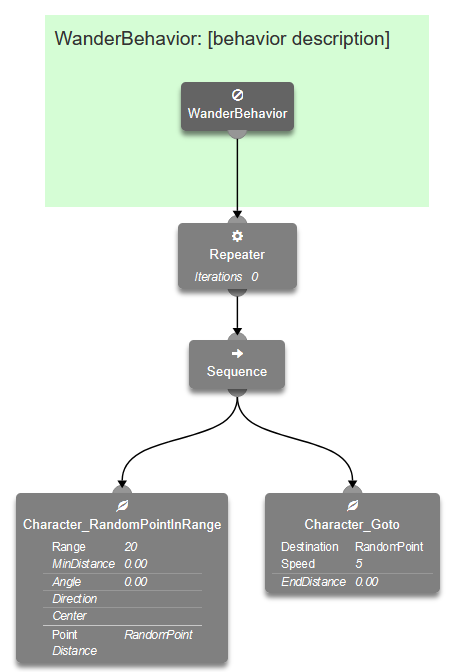
返回编辑器,激活 Simulate (Ctrl+P) 并查看代理移动!
您还可以激活代理沿 Kythera AI 工具栏上的 navpaths 按钮( )行走的路径的调试绘制 .
)行走的路径的调试绘制 .
以下是完成的示例,其中 NavMesh 调试绘制设置从Basic 更改为 Color Tiles并激活了 Nav Path 调试绘制:
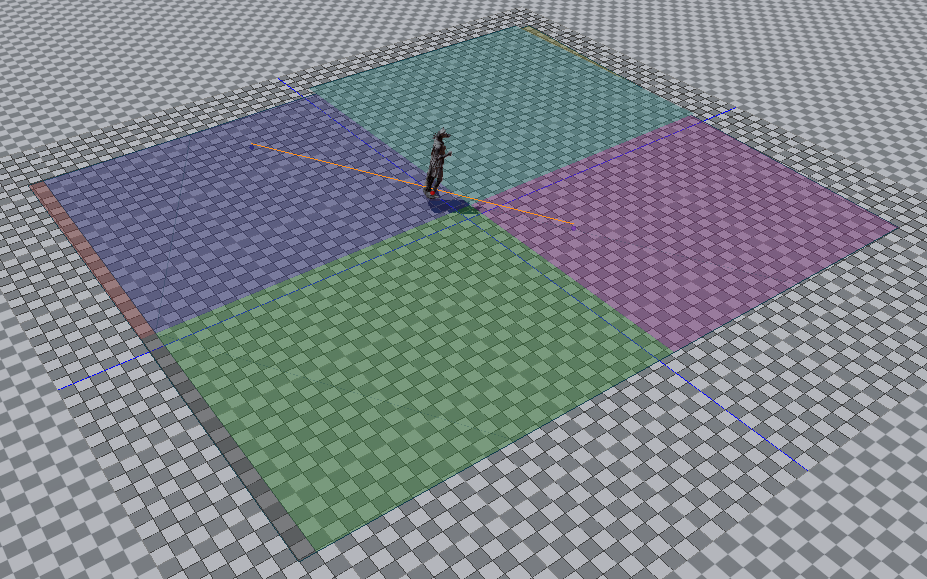
故障排除
如果某些内容不起作用,您可以检查<project directory>/user/log/Kythera.log中的 Kythera AI 日志文件以获取更多信息。
